Poser入门第三式:人物行走篇
| 概述: |
| 在一些三维软件的动画制作过程中,三维人物或动物的运动(行走、跑步等)设计一直是一项十分复杂和困难的制作。它不仅牵涉到三维人物身体各部位的IK连接系统、各部分肌肉表面在运动过程中的隆起变形问题,更触及了许多人物在运动过程中的动态 平衡和姿体语言、情感流露问题。而今Poser 4的出现,在很大程度上弥补了这些问题和不足,使你能在方便、简捷中轻轻松松地制作出形象逼真的人物行走动画。 |
 实例:机械战士
实例:机械战士| 一、设定背景和人物: |
|
1、建立一个新的Poser文件,点击菜单栏中的File/Import/Background(文件/导入/背景图片)选取图片。 (在Poser 4中可以让用户设定静态图片或动态Avi动画作为背景,在选定背景时Poser会问是否需要按图象或动画比例调整主画面的大小,在这里我们选择“确定”)。 2、打开隐藏式造型库面板,点取Figures/Robots/Brainstem(人体造型项目/机器人/机器人1)。如图-2  图-2 |
| 二、制作行走: |
|
(我们将设计一组机器人由远到近的行走画面,所以先要将人物移动到适当的位置) 1、利用 (扭曲工具) 2、利用视点控制器将机器人移动到适当位置。 (在Poser 4中,我们利用菜单栏中Windows/Walk Designer(窗口/行走设计)来为人物设定行走。但在运用此操作前,我们必须预先为人物设定一条可供运动的路径,然后设定的行走才能生效)。 3、在菜单栏中点取Figure/Create Walk Path(人体造型/建立行走路径)为机器人建立路径。如图-3  图-3 4、点取 (移动至路径上,可以在任意增加路径控制点,改变路径的长度、扭曲度及弧度)。 5、选取菜单栏中Windows/Walk Designer(打开行走设计器)如图-4  图-4 6、将Twesks参数设置大致如图-4,点取Apply(应用)打开我WalkApplyDialog应用对话框。设置End Frame(总帧数)为240帧,勾选Align Head tEnd of Path.点击OK返回到Walk Desginer画面,点击Done关闭行走设计器回主画面。如图-5 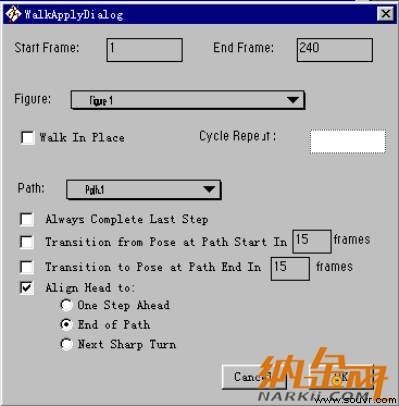 到此,行走动画设计已完成,我们可以点击动画控制面板上的播放按钮或者拉动滚动条进行观赏。 |
| 总结: |
| 通过以上poser教程的实例,不难发现用Poser 4制作人物行走动画的确能达到简捷、方便的效果。通过Walk Desginer行走设计器上的参数调节,能为你产生许多不同的夸张、幽默的姿态,再配上导入静态或动态的背景,更能使你的动画设计变得栩栩如生。 |
上一篇:Poser入门第二式:人物动画[ 01-21 ]
下一篇:Poser入门第四式:人物材质篇[ 01-21 ]






